- Todos los productos
- Herramienta Migración: Plan Empecemos
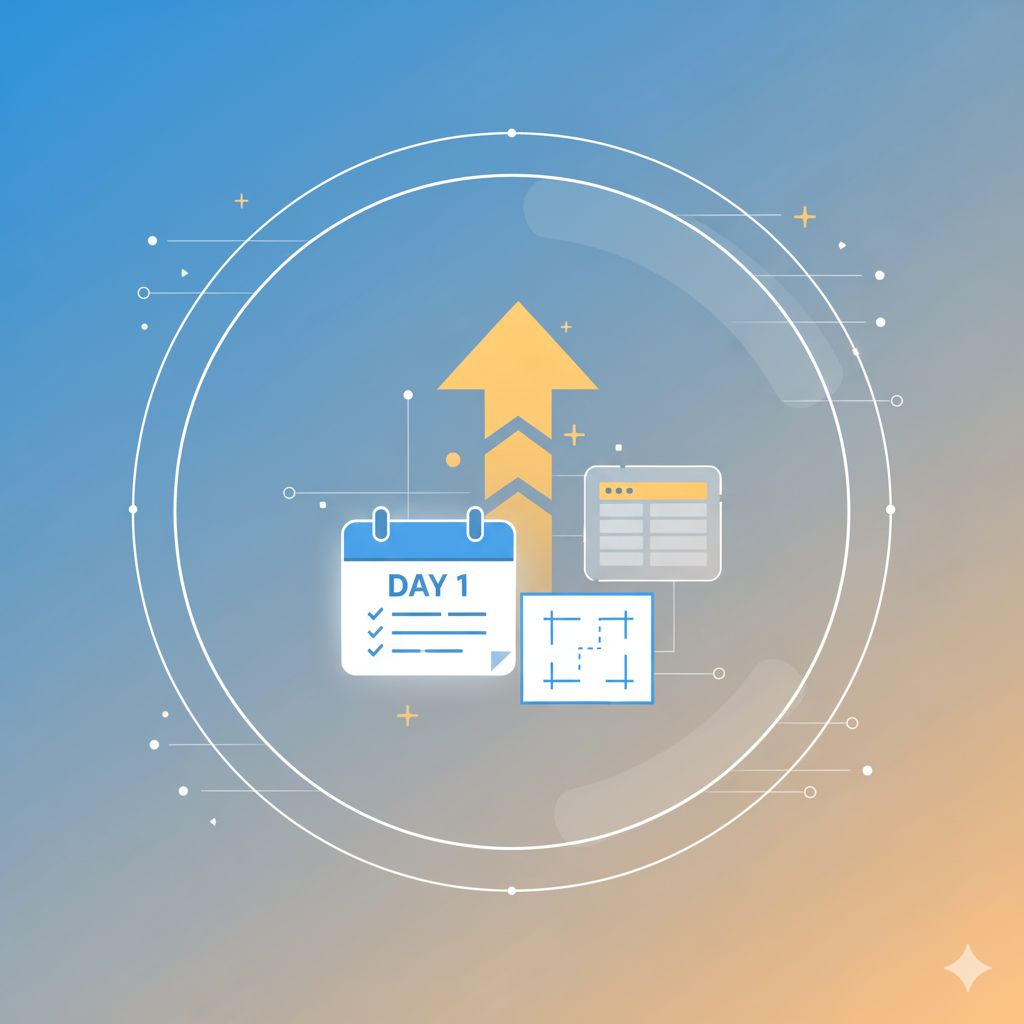
Herramienta Migración: Plan Empecemos
https://empresa.solse.pe/shop/herramienta-migracion-plan-empecemos-712 https://empresa.solse.pe/web/image/product.template/712/image_1920?unique=216e57c🔥 USD 70.00 PROMO DE LANZAMIENTO — SERVICIO: Normal 90 USD
💡 USD $$ (El servidor elegido se suma al precio del servicio).
👉 Total mostrado abajo: precio final con la opción seleccionada
Términos y condiciones
* Precio de Lanzamiento Válido hasta el 31/12/2025 o las primeras 100 ventas
* Precio por mes del servicio.
* Entrega de accesos en un máximo de 2 días laborales (incluye la preparación e instalación del servidor seleccionado).
🌟 Promoción de Lanzamiento – Plan Empecemos
Aprovecha nuestro precio especial por lanzamiento y obtén acceso a nuestra herramienta de migración con un descuento exclusivo disponible solo hasta el 31 de diciembre del 2025 o hasta alcanzar las 100 primeras ventas, lo que ocurra primero.
💼 Precio del Servicio con Descuento
Antes:
USD 90.00
Ahora:
🎉 USD 70.00
(Descuento aplicado únicamente al precio del servicio)
Este beneficio es parte de nuestro lanzamiento oficial y no volverá a repetirse.
🖥️ Costo del Servidor (No Incluye Descuento)
El servicio requiere un servidor donde se ejecutará la herramienta.
Este costo corresponde exclusivamente al proveedor del servidor, por lo que no está incluido en la promoción.
Opciones disponibles:
- 4 GB RAM – 2 Core: USD 11.00
- 8 GB RAM – 4 Core: USD 20.00
- 16 GB RAM – 6 Core: USD 30.00
- 32 GB RAM – 8 Core: USD 48.00
- 64 GB RAM – 10 Core: USD 66.00
Al seleccionar tu servidor preferido, Odoo actualizará automáticamente el precio total.
🧮 Ejemplo de Precio Total
Con el servidor básico:
- Servicio (con promoción): USD 70.00
-
Servidor 4 GB – 2 Core: USD 11.00
➡️ Total: USD 81.00
- Acceso completo a la herramienta de migración.
- Ideal para comenzar proyectos, pruebas o procesos iniciales de traslado de datos.
- Descuento aplicado únicamente sobre el precio del servicio.
- Oferta de lanzamiento limitada por tiempo y por número de ventas.
⏳ Disponibilidad Limitada
Esta promoción está activa desde el 19 de noviembre del 2025 hasta el 31 de diciembre del 2025, o hasta que se concreten las primeras 100 ventas, lo que suceda primero.
Una vez superado ese límite, el precio del servicio volverá a su valor original (USD 90.00).👇 Elige tu servidor y aprovecha el precio de lanzamiento(Odoo mostrará automáticamente el total final según la variante seleccionada.)
🧩 Cómo Funciona la Herramienta de Migración
Nuestra solución está diseñada para técnicos de Odoo con experiencia intermedia o avanzada, y permite realizar migraciones de datos de forma ordenada, segura y flexible. Aquí encontrarás un resumen claro del funcionamiento y del proceso que seguirás una vez realizada tu compra.
🚀 Accesos y Preparación del Entorno
Después de confirmar tu pago, recibirás en un plazo máximo de 2 días laborales (lunes a viernes):
- La URL (o IP) de acceso al entorno.
- El nombre de la base configurada especialmente para tu proceso.
El entorno siempre trabaja con una sola base a la vez, asegurando estabilidad y evitando conflictos. Esto se gestiona mediante la configuración del archivo odoo.conf.
🧰 Antes de Iniciar tu Migración
Para comenzar, deberás preparar tu entorno destino instalando:
- Los módulos nativos de Odoo (Ventas, Compras, Contabilidad, Inventario, etc.).
-
Tus módulos personalizados ya migrados a la nueva versión.
(La herramienta migra datos, no módulos.)
Luego, deberás crear o adaptar las plantillas de migración según tu caso.
Nosotros te entregamos una plantilla base, y puedes modificarla o crear nuevas para ajustarlas a tus necesidades.
Este proceso puede tomar desde unos días hasta varias semanas, dependiendo del volumen de tu proyecto.
Durante esta etapa no es necesario usar un servidor de altos recursos, ya que las cargas pesadas vienen después.
💾 Backups Durante la Migración
Durante el proceso de migración, el tamaño de la base puede crecer considerablemente. Como la herramienta no entrega la clave maestra del servidor, las operaciones de backup deben realizarse a través de nuestro equipo.
Podrás solicitar:
- Guardar un backup (crear un punto de restauración)
-
Restaurar un backup previo
(Restaurar reemplaza completamente la base actual.)
Estas solicitudes funcionan como “partidas guardadas” mientras avanzas en tu proceso de migración.
Cada plan incluye un número máximo de backups simultáneos y un límite de solicitudes para guardar/restaurar.
Los backups no se muestran en el dashboard de Odoo por configuración de odoo.conf, pero sí se gestionan internamente.
📦 Backups Finales y Limpios
Cuando termines la migración, podrás solicitar tus backups finales.
Estos backups ya vienen:
- Sin el módulo especial de migración (que duplica temporalmente el peso de la base)
- Limpiados y optimizados
- Listos para restaurar en tu propio servidor
La cantidad de backups finales depende del plan contratado.
📘 Límites y Beneficios por Plan
🔹 Plan Empecemos
Ideal para crear o probar plantillas.
- 1 backup activo
- Máximo 7 solicitudes de respaldo/restauración
- Tamaño máximo por base: 500 MB
- 1 backup final entregado
🔸 Plan Producción
Pensado para migraciones de gran volumen.
- 3 backups activos
- Máximo 7 solicitudes de respaldo/restauración
- Tamaño máximo por base: 3 GB
- Un backup adicional permitido hasta 10 GB
- 2 backups finales entregados
⭐ Plan Pro
Perfecto para quienes realizan varias migraciones al mes.
- 5 backups activos
- Máximo 15 solicitudes de respaldo/restauración
- Tamaño máximo por base: 3 GB
- Un backup adicional permitido hasta 15 GB
- 4 backups finales entregados
- Incluye 1 cambio de versión de Odoo sin costo adicional
🛡️ Tu migración segura y bajo control
Nuestra herramienta te ofrece estabilidad, gestión asistida de backups, plantillas adaptables y un entorno dedicado exclusivamente para tu proceso.
Tú controlas cuándo guardar, cuándo restaurar y cómo avanzar en tu proyecto.
🗄️ Recomendaciones Importantes Sobre el Espacio y Tamaño de la Base
Durante el proceso de migración, es fundamental considerar el espacio disponible en el servidor elegido, ya que:
📌 1. El tamaño de la base puede duplicarse
Mientras se realiza la migración, la base de trabajo suele llegar a pesar hasta el doble del tamaño de la base origen.
Esto ocurre porque la herramienta utiliza un módulo especial que mantiene estructuras paralelas para poder procesar, comparar y validar los datos migrados.
Por ejemplo:
Si tu base origen pesa 2 GB, tu base en proceso podría alcanzar 4 GB o incluso más.
📌 2. Los backups incluidos en tu plan también consumen espacio
Aunque cada plan incluye un número determinado de backups activos, cada uno ocupará su propio tamaño en disco.
Es importante asegurarte de que el servidor seleccionado tenga el espacio suficiente para:
- Tu base en proceso
- Los backups activos dentro de tu plan
- Cualquier necesidad temporal durante restauraciones
Los límites de tu plan determinan cuántos backups puedes tener simultáneamente, pero el servidor determina si físicamente pueden almacenarse.
📌 3. Considera el tamaño máximo permitido por plan
Cada plan incluye restricciones de tamaño para cada backup, y en algunos casos excepciones para uno más grande.
Asegúrate de revisar este punto para evitar cuellos de botella a mitad del proceso.
🎥 Videos Explicativos y Material Complementario
Para ayudarte a entender mejor la herramienta, el flujo de trabajo y las buenas prácticas, ponemos a tu disposición una serie de videos explicativos:
https://drive.google.com/drive/folders/1o104lCAGUSBoI-CoJGCoXG0s4dzCYG6A
Empiece con el cliente – descubra lo que quiere y déselo.